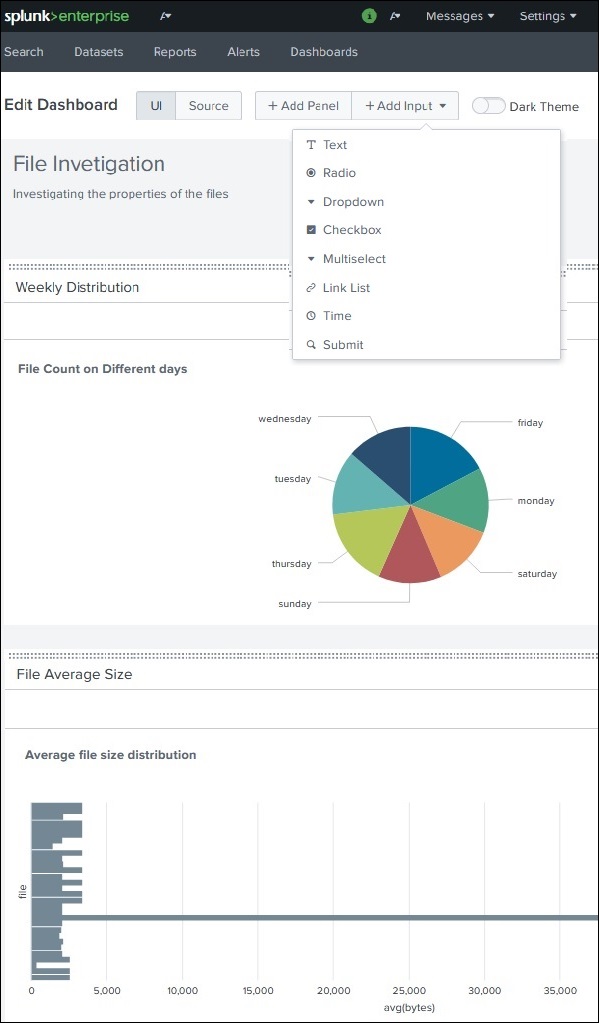Splunk - Dasbor
Dasbor digunakan untuk mewakili tabel atau bagan yang terkait dengan beberapa makna bisnis. Itu dilakukan melalui panel. Panel di dasbor menyimpan grafik atau meringkas data dengan cara yang menarik secara visual. Kita dapat menambahkan banyak panel, dan karenanya banyak laporan dan grafik ke dasbor yang sama.
Membuat Dashboard
Kami akan melanjutkan dengan permintaan pencarian dari bab sebelumnya yang menunjukkan jumlah file menurut hari kerja.
Kami memilih tab Visualisasi untuk melihat hasilnya sebagai diagram lingkaran. Untuk meletakkan grafik di dashboard, kita dapat memilih opsiSave As → Dashboard Panel seperti gambar dibawah.

Layar selanjutnya akan meminta pengisian detil dashboard dan panel di dalamnya. Kami mengisi layar dengan detail seperti yang ditunjukkan di bawah ini.
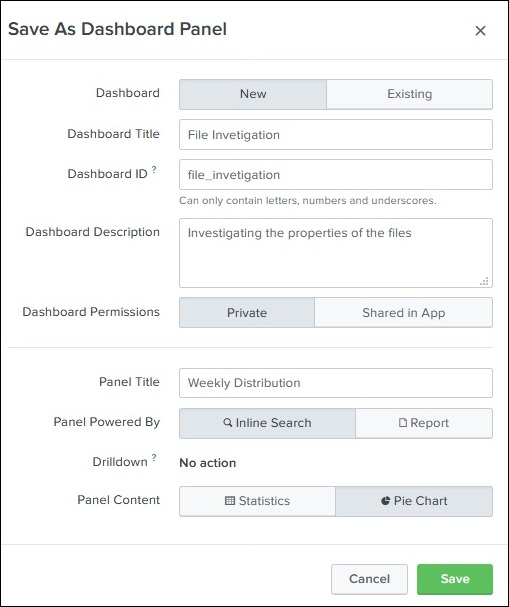
Saat mengklik tombol Simpan, layar berikutnya memberikan opsi untuk melihat dasbor. Saat memilih untuk melihat dasbor, kita mendapatkan keluaran berikut di mana kita dapat melihat dasbor dan opsi untuk mengedit, mengekspor, atau menghapus.
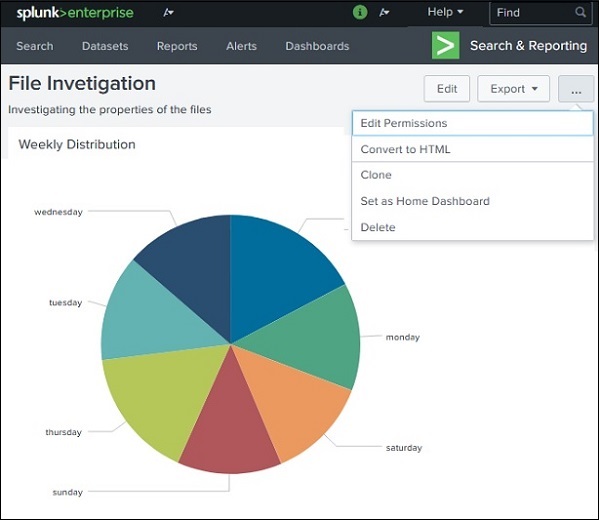
Menambahkan Panel ke Dashboard
Kita bisa menambahkan grafik kedua ke dashboard dengan menambahkan panel baru yang berisi grafik. Di bawah ini adalah diagram batang dan kuerinya yang akan kita tambahkan ke dasbor di atas.
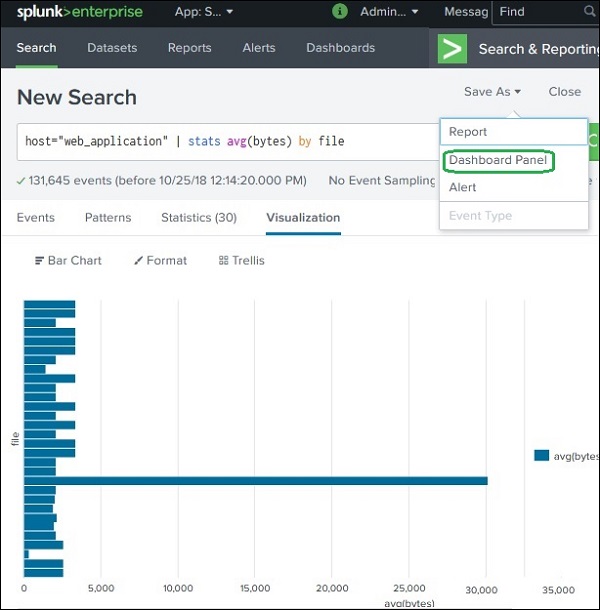
Selanjutnya, kami mengisi detail untuk bagan kedua dan klik Save seperti yang ditunjukkan pada gambar di bawah ini -

Akhirnya, kami mendapatkan dasbor yang berisi grafik dalam dua panel berbeda. Seperti yang Anda lihat pada gambar di bawah, kita dapat mengedit dasbor untuk menambahkan lebih banyak panel dan Anda dapat menambahkan lebih banyak elemen input: Tombol Teks, Radio, dan Dropdown untuk membuat dasbor yang lebih canggih.